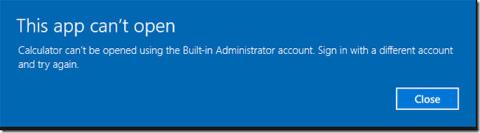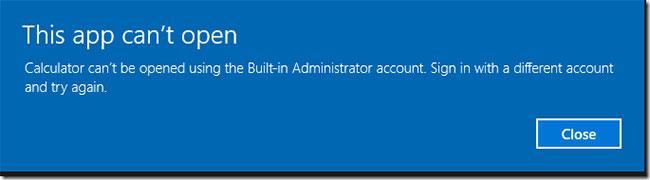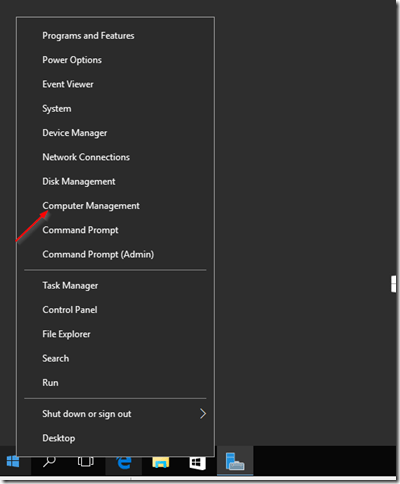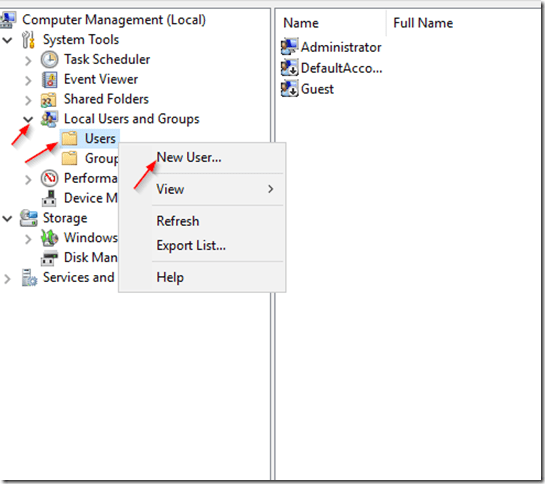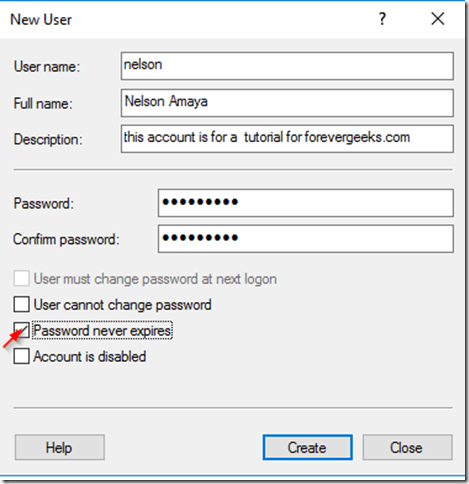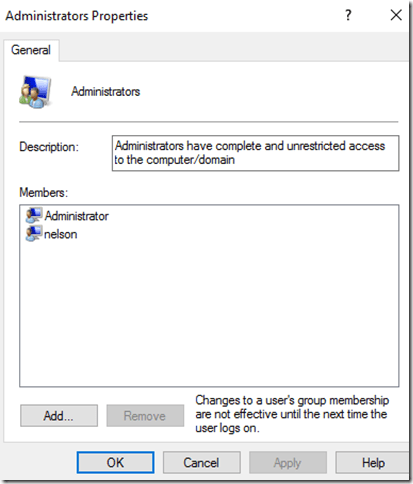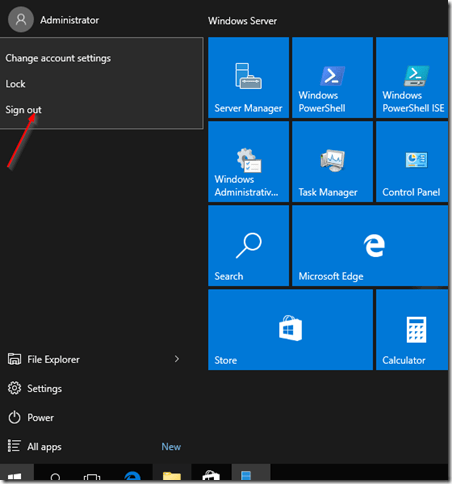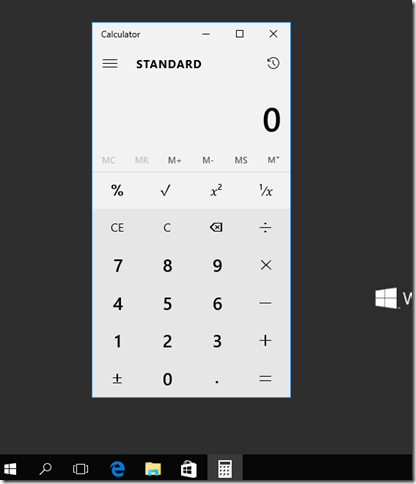Όταν εγκαθιστάτε τον Windows Server 2016 , δημιουργείται ένας λογαριασμός διαχειριστή από προεπιλογή και είναι ο λογαριασμός που υποτίθεται ότι έχει τα υψηλότερα δικαιώματα στο διακομιστή, αλλά στον Windows Server 2016, δεν μπορείτε να ανοίξετε καν εφαρμογές επιφάνειας εργασίας με λογαριασμό διαχειριστή. πρέπει να δημιουργήσετε έναν νέο τοπικό λογαριασμό για να ανοίξετε όλες τις εφαρμογές.
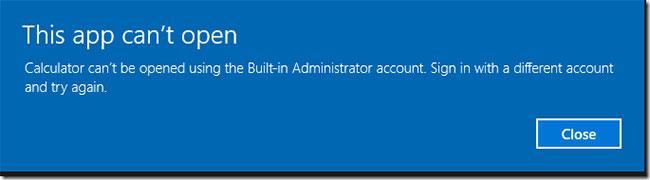
Δεν μπορείτε να ανοίξετε εφαρμογές υπολογιστή με λογαριασμό διαχειριστή
Τέλος πάντων, η δημιουργία ενός νέου λογαριασμού χρήστη στον Windows Server 2016 δεν διαφέρει πολύ από τις προηγούμενες εκδόσεις του Windows Server, είναι πολύ γρήγορη και απλή. Δείτε πώς να το κάνετε.
Κάντε δεξί κλικ στο μενού Έναρξη και, στη συνέχεια, κάντε κλικ στην επιλογή Διαχείριση Υπολογιστή.
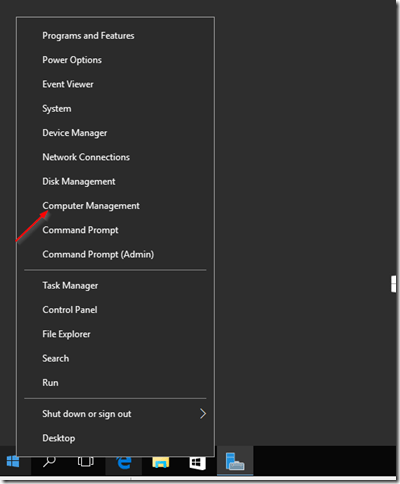
Μεταβείτε στο μενού Έναρξη, επιλέξτε Διαχείριση υπολογιστών
Στη συνέχεια, αναπτύξτε το Local Users & Groups και κάντε δεξί κλικ στο Users και επιλέξτε New User:
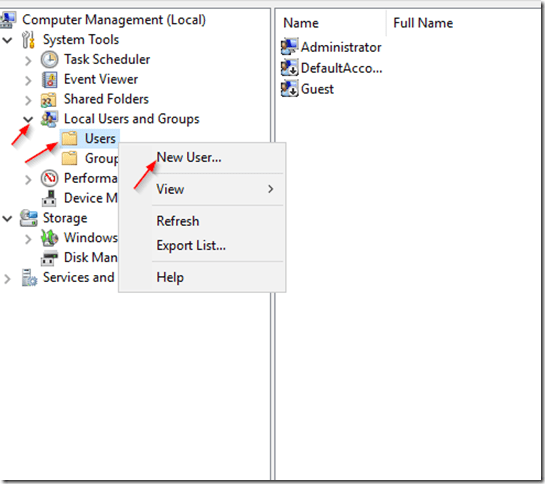
Κάντε δεξί κλικ στο Users και επιλέξτε Νέος χρήστης
Συμπληρώστε τη φόρμα δημιουργίας νέου χρήστη που εμφανίζεται. Θυμηθείτε να επιλέξετε Ο κωδικός δεν λήγει ποτέ παρακάτω:
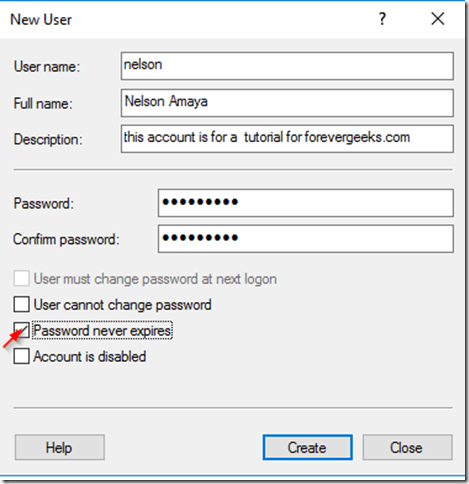
Συμπληρώστε τη φόρμα δημιουργίας νέου χρήστη που εμφανίζεται
Στη συνέχεια κάντε κλικ στο Create.
Εάν θέλετε να προσθέσετε αυτόν τον λογαριασμό στην ομάδα Διαχειριστές , κάντε κλικ στο φάκελο Ομάδες στους Τοπικούς χρήστες και ομάδες και κάντε διπλό κλικ στην ομάδα Διαχειριστές :
Κάντε κλικ στο φάκελο Ομάδες στους Τοπικούς χρήστες και ομάδες και κάντε διπλό κλικ στην ομάδα Διαχειριστές
Στη συνέχεια, κάντε κλικ στην Προσθήκη στην οθόνη που εμφανίζεται, εισαγάγετε το όνομα λογαριασμού που μόλις δημιουργήσατε και, στη συνέχεια, κάντε κλικ στην επιλογή Εφαρμογή > ΟΚ.
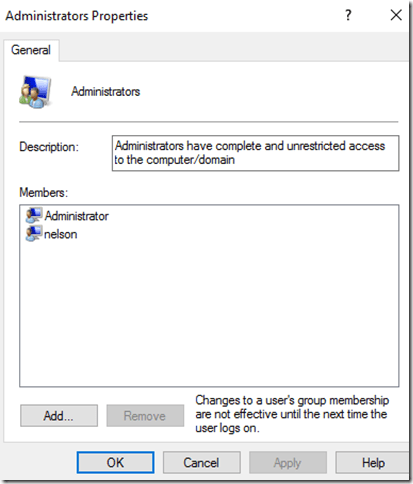
Κάντε κλικ στην Προσθήκη στην οθόνη που εμφανίζεται, εισαγάγετε το όνομα λογαριασμού που μόλις δημιουργήσατε και, στη συνέχεια, κάντε κλικ στην επιλογή Εφαρμογή > ΟΚ
Αποσύνδεση από τον λογαριασμό διαχειριστή:
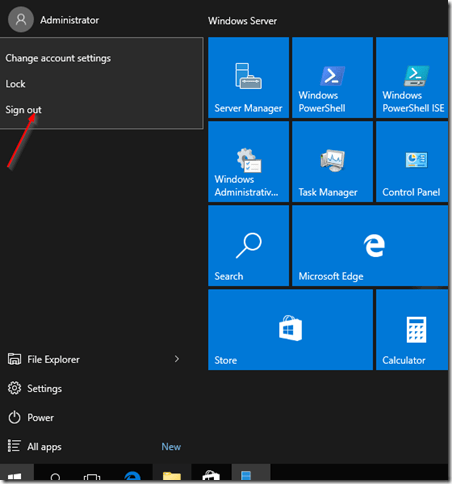
Αποσυνδεθείτε από τον λογαριασμό διαχειριστή
Τέλος, συνδεθείτε ξανά με τον λογαριασμό που μόλις δημιουργήσατε. Τώρα η εφαρμογή αριθμομηχανής θα ανοίξει χωρίς κανένα πρόβλημα!
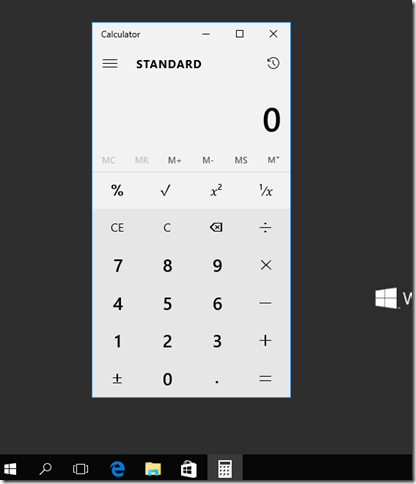
Η εφαρμογή αριθμομηχανής θα ανοίξει χωρίς κανένα πρόβλημα